AutoCAD2014是一款非常专业的CAD制图软件,那有很多用户表示自己不知道怎么删除多余线条,下面就通过这篇文章给大家介绍一下,一起往下看吧!
怎么删除多余线条:
比如说下面所标出的线条就是我们需要删除的线条,对于我们来说,如果是用矩形命令直接画出的话,那么在删除下面的线条是会把矩形全部删除的。
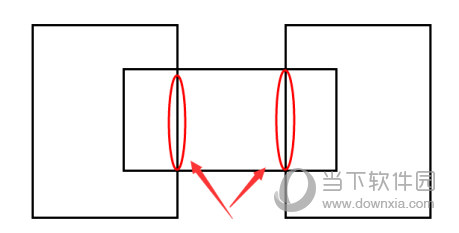
我们需要用到的工具就是修剪工具,我们在CAD左边的工具栏上面可以看到这个工具。
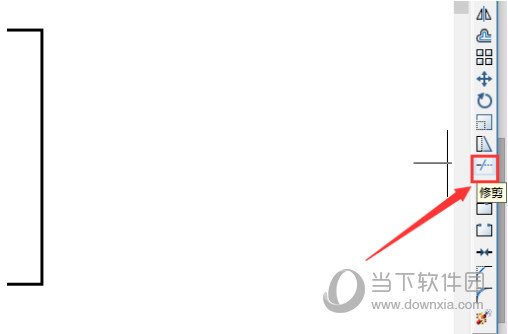
或者我们直接输入命令TR命令符也是可以得,然后我们需要的就是敲2次回车键。如果是选择的图标就只需要敲一次。
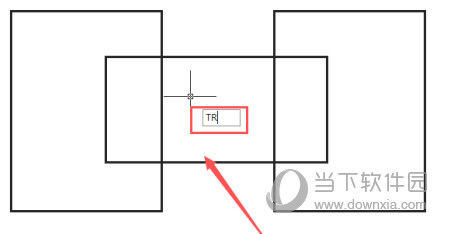
然后我们点击鼠标左键滑过2根线就可以了,不要穿过其他线条。

这样我们的矩形中间相交的线条就被删除了。
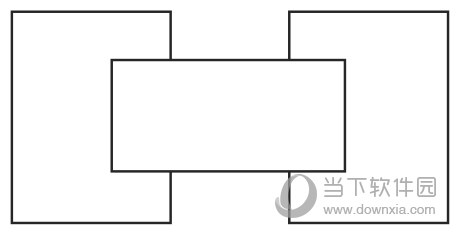
我们也可以用BR命令符来删除,这个删减就是点选,也就是很自由的选择删减。输入BR点击空格键。
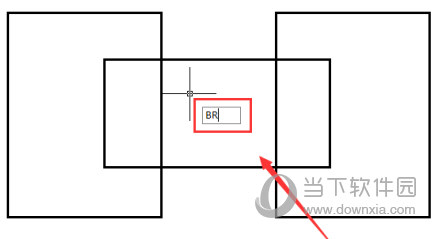
然后我们我们点击第一个对象,也就是我们要删减的线条所在的图案,我们可以看到这个线条会直接变成虚线,然后我们选择好2个点,就可以直接删除了。
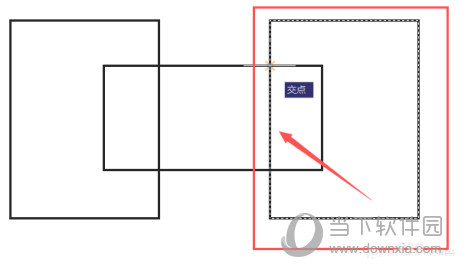
好了,以上就是小编为大家带来关于“AutoCAD2014怎么修改标注文字”这个问题的全部内容介绍了,希望能帮助到你。